Il y a quelque temps, lorsqu'un de mes collègues m'a demandé s'il pouvait utiliser mon point d'accès sans fil sur Cricket, j'ai réalisé que peu importe ce que j'essayais, il n'y avait aucune méthode pour partager ma connexion de données avec lui.
En approfondissant cela, j'ai découvert que le point d'accès sans fil sur Cricket n'est disponible que sur des forfaits illimités.
Je pensais que c'était un peu ridicule, alors je suis allé en ligne pour voir s'il y avait un moyen d'obtenir un point d'accès sans fil gratuit sur Cricket.
Vous devez disposer d'un forfait illimité éligible pour utiliser un point d'accès sans fil sur une connexion sans fil Cricket. Vous pouvez ensuite ajouter jusqu'à 10 Go de données à utiliser pour le hotspot.
Si vous n'êtes pas sur un forfait illimité, continuez à lire pour voir comment vous pouvez contourner ces mises en garde. J'ai également parlé de l'utilisation d'ADB et de la connexion à un PC pour partager votre connexion Internet.
Installer l'éditeur de base de données de paramètres
Un éditeur de base de données de paramètres vous permet de modifier les tables de registre de votre appareil Android.
Vous pouvez rechercher un éditeur de base de données de paramètres à partir du Play Store sur votre téléphone.
Une fois l'application téléchargée, vous devrez vous donner accès à ces fichiers. Google restreint l'accès à ces fichiers par défaut.
Si vous utilisez Android 4.1 ou supérieur, vous pouvez contourner ces restrictions en exécutant la commande pm grant by4a via un shell adb.
Si vous ne savez pas comment exécuter du code via un shell ADB, je l'ai couvert sous une forme digeste ci-dessous.
Activer les options de développeur


Vous devez activer les options de développeur sur votre téléphone pour exécuter des commandes via un shell ADB.
Sur votre téléphone Android,
- Accédez aux paramètres
- Faites défiler jusqu'à 'À propos du téléphone' et appuyez dessus.
- Sélectionnez maintenant 'Informations sur le logiciel' et faites défiler jusqu'à 'Numéro de version'.
- Appuyez 7 fois sur 'Build Number' et vous obtiendrez une fenêtre contextuelle vous informant que les 'Options pour les développeurs' sont disponibles.
Vous pouvez maintenant revenir à l'écran principal 'Paramètres', et il y aura une nouvelle option appelée 'Options pour les développeurs'. Sur certains téléphones, il peut se trouver dans les 'Paramètres système'.
Configurer ADB sur Microsoft Windows
Pour configurer ADB sur Windows, vous devez télécharger le SDK Android (Kit de développement logiciel) pour Windows.
Vous devrez également accéder aux 'Options pour les développeurs' sur votre téléphone Android et activer le débogage USB.
Pour terminer la configuration, procédez comme suit :
- Extrayez le SDK Android dans le dossier de votre choix.
- Accédez maintenant au dossier extrait.
- Maintenez la touche Maj enfoncée et cliquez avec le bouton droit dans le dossier.
- Vous pouvez maintenant sélectionner une option appelée 'Ouvrir la fenêtre de commande ici'. (PowerShell pour certains utilisateurs de Windows 10)
- Ouvrez la fenêtre de commande et connectez votre téléphone au PC via un câble USB.
- Changez le mode USB en « Transfert de fichiers » ou « MTP » sur certains appareils.
- Exécutez maintenant la commande 'adb devices' pour exécuter le démon ADB (un programme qui exécute des processus d'arrière-plan sur les systèmes d'exploitation).
- Vous recevrez une notification pour le débogage USB. Sélectionnez 'Autoriser'.
- Maintenant, entrez à nouveau « adb devices » dans la ligne de commande.
Votre appareil devrait maintenant apparaître avec son numéro de série.
Vous pouvez maintenant exécuter le code mentionné ci-dessus et contourner toutes les restrictions qui vous empêchent de modifier la base de données système.
Si vous rencontrez d'autres complications lors de la configuration d'ADB, je laisserai des sources à la fin pour vous aider davantage.
Accédez à l'état de vérification des droits Tether


Le «Tether Entitlement Check State» est un registre qui contrôle les fonctions du module sans fil sur les appareils.
Ouvrez l'application 'Settings Database Editor' que vous avez téléchargée sur votre téléphone.
Faites maintenant défiler la liste des paramètres jusqu'à ce que vous voyiez 'tether_entitlement_check_state'.
Appuyez dessus pour modifier les valeurs.
Si ce registre n'existe pas sur votre appareil, vous pouvez créer une nouvelle entrée en cliquant sur 'Ajouter un nouveau paramètre' en haut de 'l'éditeur de base de données des paramètres'. Vous pouvez également simplement activer le point d'accès et attendre le message d'erreur. Cela écrira automatiquement la ligne de code ci-dessus sur votre système.
Modifier le numéro de sujet
Une fois que vous avez sélectionné 'tether_entitlement_check_state', vous obtiendrez une fenêtre contextuelle sur votre écran.
Tapez la valeur '-1' et revenez à l'écran principal de l'application et fermez-le.
Assurez-vous de taper '-1' car cela peut entraîner des complications inutiles.
Modifier les paramètres nécessaires sur votre téléphone
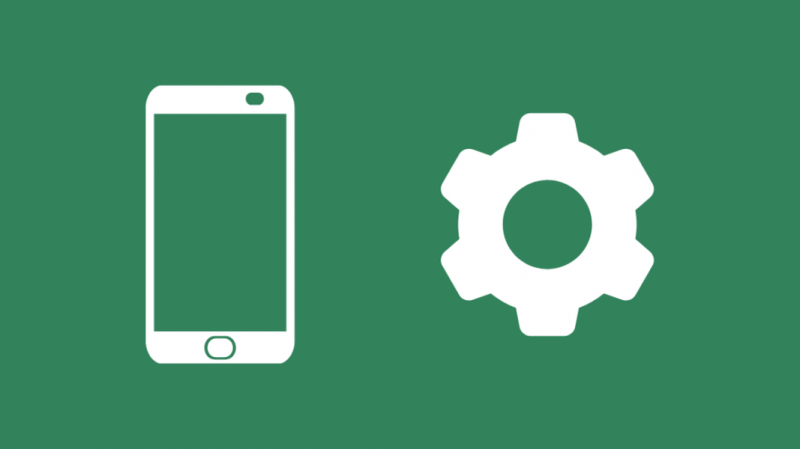
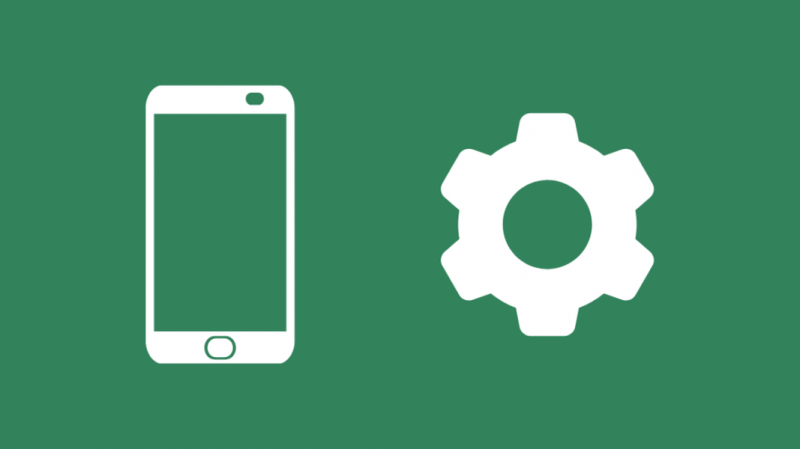
Nous devons maintenant modifier les paramètres du réseau mobile de votre téléphone pour profiter des modifications apportées au registre.
Allez dans 'Paramètres' et ouvrez vos réseaux mobiles.
Faites défiler vers le bas et sélectionnez Noms des points d'accès ou APN.
Vous verrez une liste des points d'accès réseau disponibles pour votre opérateur mobile.
Sélectionnez 'Cricket' dans la liste, et vous verrez maintenant une liste de différentes valeurs pour votre APN telles que Nom, Proxy, etc.
Nous devons maintenant modifier les valeurs du type APN.
Saisissez le type d'APN
Sélectionnez « Type APN » dans la liste des paramètres et remplacez les valeurs par « default, MMS, dun, supl ».
Une fois que vous avez effectué les modifications, vous pouvez revenir à l'écran d'accueil sur Android et partager votre point d'accès avec un autre utilisateur.
Dans certains cas, vous devrez peut-être redémarrer l'appareil pour que les modifications prennent effet.
Confirmez que l'Internet de votre téléphone provient du point d'accès gratuit
Maintenant que votre appareil est configuré, assurons-nous que l'Internet que vous utilisez provient du point d'accès gratuit de votre connexion sans fil Cricket.
Vous pouvez le faire en ouvrant les paramètres du point d'accès. Vous devriez maintenant voir Cricket sans fil fonctionner correctement.
Vous pouvez également vérifier vos connexions sans fil pour voir si les données sont utilisées à partir de votre plan de données ou du point d'accès gratuit.
Utilisez le partage de connexion pour utiliser le point d'accès sans fil Cricket sur votre PC
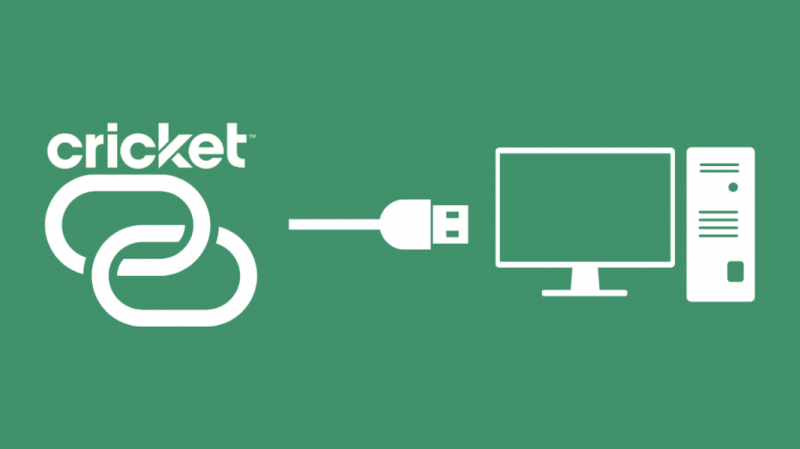
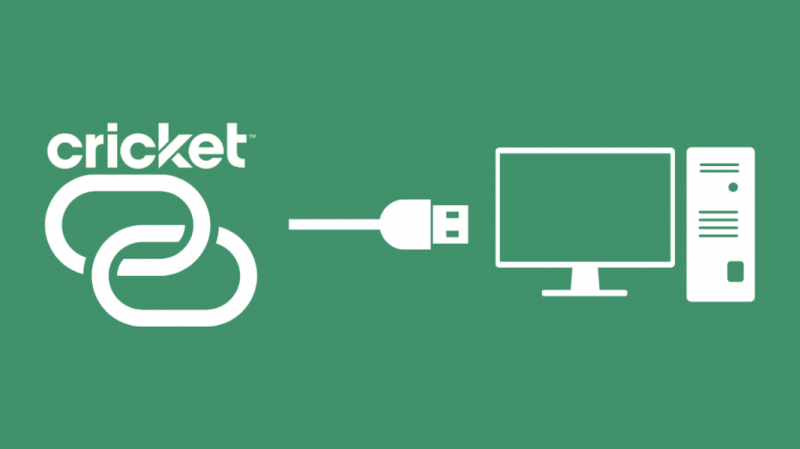
Vous pouvez également utiliser la connexion USB, Bluetooth ou Ethernet pour connecter votre PC au point d'accès sans fil Cricket de votre téléphone.
Connectez votre téléphone à votre PC via un câble USB et accédez aux paramètres de votre téléphone.
Dans vos paramètres réseau, ouvrez les paramètres du point d'accès et sélectionnez Partage de connexion USB pour une connexion filaire à votre PC.
Vous pouvez également utiliser le partage de connexion Bluetooth si vous n'avez besoin de connecter qu'un seul appareil et que vous souhaitez économiser la batterie de votre téléphone.
Le partage de connexion Ethernet est également une option, qui vous permet de connecter un câble LAN RJ45 directement de votre téléphone à votre PC, mais vous aurez besoin d'un adaptateur pour cela.
Réflexions finales sur le point d'accès sans fil gratuit sur le cricket
Si, comme moi, vous utilisez Cricket sans fil et que vous n'avez pas de forfait illimité avec connectivité hotspot, les étapes ci-dessus devraient vous aider à contourner ce désagrément.
Si vous êtes sur iOS, malheureusement, il n'y a pas de solution de contournement pour accéder à l'une de ces fonctionnalités autre que d'opter simplement pour un forfait illimité pour votre compte Cricket.
Les forfaits commencent à 60 $ par mois pour un forfait illimité avec 15 Go de connexion hotspot, et vous pouvez ajouter 15 Go à 10 $ sous forme de paiement unique ou de paiement mensuel.
Le prix du plan est le même pour Android, donc pour les utilisateurs d'Android qui estiment que c'est trop compliqué à gérer, une mise à niveau peut être effectuée à partir de l'application Cricket sur votre téléphone.
Vous pouvez également apprécier la lecture :
- Comment configurer un point d'accès personnel sur Verizon en quelques secondes
- Le point d'accès personnel de l'iPhone ne fonctionne pas : comment le réparer en quelques secondes
- Comment diffuser sur Chromecast à partir d'un point d'accès mobile : guide pratique
- Le point d'accès Wi-Fi Xfinity ne fonctionne pas : comment résoudre les problèmes
Questions fréquemment posées
Une fois que vous avez un forfait éligible ou que vous avez utilisé notre solution de contournement pour accéder au point d'accès Cricket, vous pouvez naviguer dans 'Sans fil et réseaux' dans les paramètres de votre téléphone et activer votre point d'accès mobile.
Quelle est la vitesse d'un hotspot de cricket ?
Le hotspot de cricket peut atteindre des vitesses de téléchargement allant jusqu'à 8 Mbps en utilisant la couverture 4G LTE et jusqu'à 4 Mbps sur les appareils 4G HSPA+.
Quel réseau utilise Cricket ?
Cricket est une filiale d'AT&T et, à ce titre, travaille actuellement sur le réseau AT&T.
